Come potenziare Wi-Fi
Non riesci a far arrivare il segnale del router nella tua stanza? La connessione wireless si interrompe di continuo? Forse posso aiutarti a potenziare il segnale Wi-Fi e a risolvere così i tuoi problemi di connettività. Sia chiaro, non ti prometto miracoli ma modificando in maniera adeguata le impostazioni del router o — meglio ancora — acquistando un dispositivo in grado di estendere le reti wireless, dovresti riuscire a ottenere una connessione di buon livello in tutta la casa (o tutto l'ufficio).
Quali dispositivi vale la pena acquistare? Quali impostazioni vanno cambiate? Continua a leggere e troverai tutte le risposte di cui hai bisogno per capire come potenziare il Wi-Fi. Sono convinto che, seguendo passo-passo le mie indicazioni, riuscirai a migliorare significativamente la potenza del modem installato nell'ambiente in cui vivi e/o lavori.
Allora, sei pronto per iniziare? Sì? Fantastico! Mettiti bello comodo, prenditi tutto il tempo che ti occorre per concentrarti sulla lettura dei prossimi paragrafi e, cosa ancora più importante, cerca di attuare le “dritte” che ti darò. A me non resta altro da fare, se non augurarti buona lettura e farti un grosso in bocca al lupo per tutto!
Indice
- Come potenziare il segnale Wi-Fi: impostazioni del router
- Come potenziare Wi-Fi in casa: dispositivi e accessori
- Come potenziare il segnale WiFi all'esterno
- Come potenziare il segnale WiFi del telefono
Come potenziare il segnale Wi-Fi: impostazioni del router
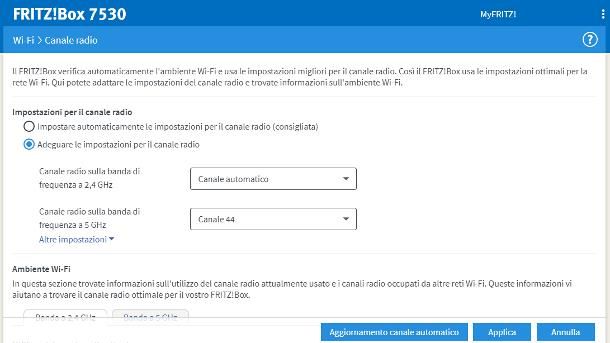
Per migliorare la portata — e, di conseguenza, la potenza — del segnale Wi-Fi, non sempre è necessario affidarsi a dispositivi ausiliari, anzi: molto spesso, basta agire su determinati aspetti del router per ottenere risultati più che apprezzabili. Il primo, tra tutti, riguarda la posizione delle antenne, se il tuo apparecchio di rete ne è dotato: idealmente, le antenne dovrebbero essere orientate in posizioni diverse, evitando ostacoli come pareti o altre superfici che possano delimitarle.
Per la precisione, dovresti posizionare una delle antenne in maniera parallela rispetto al pavimento, e l'altra parallela rispetto alle pareti, quasi come a voler formare una “L”; ti consiglio, però, di effettuare qualche esperimento, al fine di individuare la posizione migliore per il risultato che vuoi ottenere. A prescindere da tutto, non incrociare mai le antenne come a formare una V capovolta, oppure una X, né far sì che si tocchino: sarebbe del tutto controproducente.
Ancora, per migliorare la potenza del segnale Wi-Fi in zone molto estese e/o con molti ostacoli, dovresti attivare l'uso della rete su frequenza a 2.4 GHz e prediligere quest'ultima: sebbene le velocità teoriche raggiungibili siano inferiori rispetto a quelle previste per i 5 GHz, le reti a 2.4 GHz soffrono molto meno la distanza e la presenza di porte chiuse, finestre e, in generale, superfici.
Per ottenere le prestazioni migliori, dovresti aver cura di scegliere il miglior canale radio sul quale trasmettere il segnale di rete a 2.4 GHz: quelli maggiormente consigliati sono l'1, il 6 e l'11, i quali non si accavallano tra loro, tuttavia la soluzione più adatta al tuo caso dipende fortemente dalla presenza o meno di altri apparecchi di rete (e non), che comunicano sulle medesime frequenze.
Sia la banda di frequenza che il canale radio possono essere modificati direttamente dal pannello amministrativo del router, oppure dalla relativa app gestionale, recandosi nella sezione dedicata alle connessioni Wi-Fi e intervenendo sul menu dedicato. Sfortunatamente, non mi è possibile darti indicazioni più specifiche al riguardo, in quanto ciascun router prevede menu e voci differenti dagli altri; a titolo di esempio, però, lascia che ti indichi come procedere sugli apparecchi di rete forniti dai alcuni ben noti protagonisti del settore.
Come potenziare WiFi modem TIM
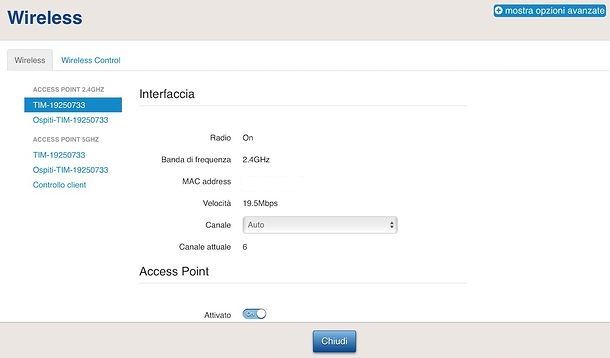
Per cominciare, vediamo come agire sui modem forniti da TIM. Per cominciare, connettiti alla rete Wi-Fi gestita dall'apparecchio di rete, avvia il browser presente sul device che stai usando e collegati all'indirizzo 192.168.1.1. Quando richiesto, digita la password di amministrazione presente sull'etichetta adesiva apposta al retro del modem e premi sul pulsante Login; se hai difficoltà nell'accedere al modem TIM, da’ un'occhiata alla guida specifica che ho dedicato all'argomento.
A questo punto, individua il box Wireless, clicca sul simbolo della rotella d'ingranaggio presente in sua corrispondenza e seleziona il nome della rete senza fili a 2.4 GHz, avvalendoti della barra laterale di sinistra; ora, sposta l'interruttore Attivato su ON, se necessario, per abilitare la banda di frequenza corrispondente, dopodiché individua il menu a tendina Canale e seleziona quello che vuoi usare, tra quelli disponibili. Per applicare le modifiche, premi sul pulsante OK e il gioco è fatto.
Se hai difficoltà nel portare a termine i passaggi descritti poc'anzi, oppure se sul tuo router sono presenti voci diverse rispetto a quelle menzionate poc'anzi, prendi visione dei miei approfondimenti su come cambiare la banda di frequenza sul modem TIM e come cambiare canale WiFi sul modem TIM, dove trovi tutto spiegato in maniera ancor più dettagliata.
Come potenziare WiFi Vodafone Station
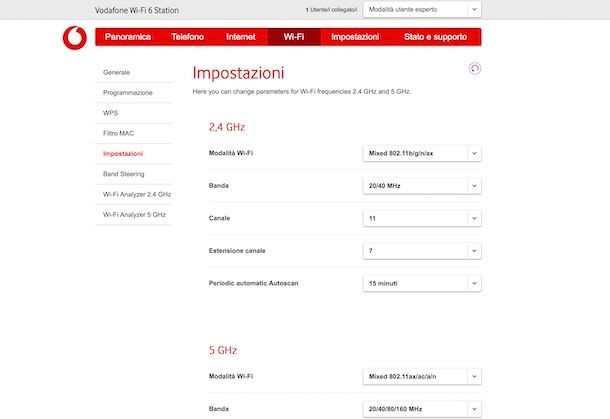
Se possiedi una Vodafone Station, è molto probabile che, di base, la modifica delle impostazioni avanzate per le reti Wi-Fi sia stata disattivata da remoto, al fine di preservare l'ottimizzazione del servizio. Tuttavia, mettendoti in contatto con il servizio clienti, puoi far sì che tale possibilità ti venga nuovamente concessa: contatta dunque un operatore “umano” seguendo le indicazioni che ti ho fornito in questa guida e chiedi che i servizi Wi-Fi Doctor e Wi-Fi Optimizer vengano disattivati sulla tua Station.
Fatto ciò, attendi che la Station venga riavviata automaticamente da remoto e accedi al suo pannello di amministrazione: collegati dunque alla rete Wi-Fi Vodafone, avvia il browser in tua dotazione e digita l'indirizzo http://vodafone.station/ nella barra dedicata. Successivamente, digita il nome utente e la password presenti sull'etichetta adesiva apposta al router, premi sul pulsante Accedi e attendi che il pannello gestionale della Vodafone Station venga caricato completamente. Se hai difficoltà, leggi il tutorial in cui ti spiego come entrare nella Vodafone Station.
A questo punto, imposta il menu a tendina presente in alto a destra sull'opzione Modalità esperto, premi poi sulla voce Wi-Fi situata in alto e, successivamente, accedi all'area delle Impostazioni della rete. A questo punto, sposta su ON la levetta relativa all'attivazione della rete a 2.4 GHz e serviti del menu a tendina posto nella sezione corrispondente, per modificare il Canale Wi-Fi in base alle tue preferenze. Quando hai finito, conferma le modifiche premendo sul pulsante Applica, situato in fondo alla schermata. Per saperne di più, consulta la mia guida su come configurare la Vodafone Station.
Come potenziare WiFi Fastweb
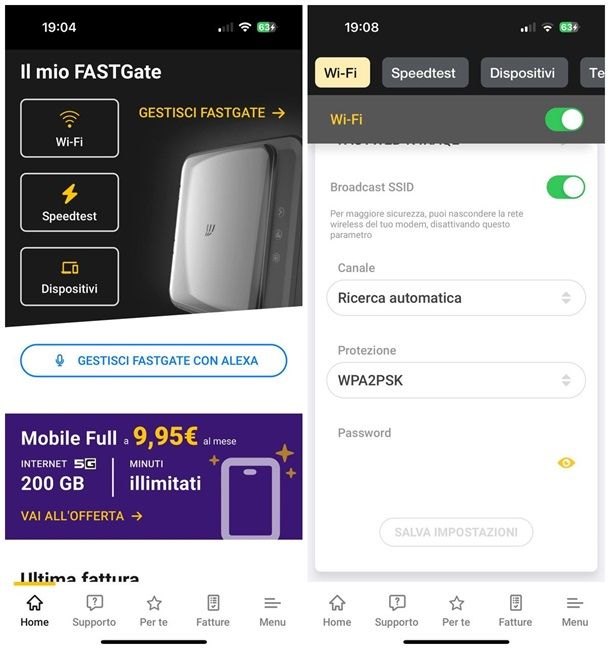
Se possiedi invece un modem fornito da Fastweb, puoi configurare le varie impostazioni di rete con facilità, servendoti dell'app ufficiale MyFastweb (Android/iOS/iPadOS) e le credenziali d'accesso che ti sono state fornite all'atto della stipula del contratto. Qualora non le avessi più, puoi recuperarle collegandoti a questa pagina e seguendo la procedura che ti viene proposta.
Ad ogni modo, una volta ottenuta l'app, eseguila e accedi usando i dati di cui sopra; successivamente, fai tap sulla scheda Casa situata in alto, poi sulla voce Gestisci [nome modem] e, in seguito, sul pulsante Wi-Fi. A questo punto, individua la voce Rete 2.4 GHz, sposta su ON l'interruttore posto in sua corrispondenza (se necessario) e intervieni sul menu a tendina Canale, per scegliere il canale radio che preferisci. Quando hai finito, fai tap sul pulsante Salva impostazioni posto in fondo al pannello, per applicare i cambiamenti desiderati.
In caso di problemi, leggi attentamente le indicazioni presenti nei miei tutorial su come entrare nel modem Fastweb e su come configurare il modem Fastweb: sono certo che ti torneranno utili.
Come potenziare Wi-Fi in casa: dispositivi e accessori
Se non hai tratto giovamento dalle modifiche suggerite nel precedente capitolo di questa guida, è possibile che, per ottenere risultati apprezzabili, tu debba ricorrere a dispositivi o accessori esterni, progettati per migliorare fisicamente la portata della rete Wi-Fi. Tra i tanti, mi sento di segnalarti i ripetitori Wi-Fi (o i sistemi mesh) e gli adattatori Powerline, ma potresti ottenere prestazioni di riguardo anche impiegando un router aggiuntivo, un'antenna esterna o una sorta di amplificatore fai da te. Trovi tutto spiegato qui sotto.
Ripetitori Wi-Fi e kit mesh

Iniziamo dai ripetitori Wi-Fi, anche noti come Range extender: si tratta di apparecchi, aventi lo stesso aspetto di un router o la forma di un piccolo adattatore da collegare alla presa elettrica, in grado di captare il segnale proveniente una rete Wi-Fi esistente e di replicarlo, in modo da aumentarne la portata.
Per configurarli, basta connetterli a una presa di corrente ubicata nel raggio di copertura del router principale e usare il pannello di amministrazione del ripetitore, oppure l'app dedicata, per specificare quale debba essere la rete Wi-Fi da replicare, unitamente alle relative credenziali d'accesso.

Xiaomi Mi Wi-Fi Range Extender Pro Ripetitore Wireless, Velocità 300 M...

FRITZ!Repeater 1200 AX Edition International, Ripetitore - Wi-Fi 6 ext...
Nel caso in cui il modem/router da cui proviene il segnale Wi-Fi supporti la tecnologia WPS, è possibile quasi sempre mettere in comunicazione tra loro gli apparecchi di rete, semplicemente premendo il tasto fisico dedicato, presente su sui vari apparecchi coinvolti. Per questioni di sicurezza, comunque, ti consiglio di disattivare la funzione WPS, come ti ho già consigliato di fare in quest'altra guida.
Una volta configurati in maniera opportuna, i Range extender possono essere scollegati dalla presa di corrente e riposizionati in maniera strategica, rispetto alla zona da coprire; idealmente, essi dovrebbero trovarsi a metà strada tra il router principale (dal quale devono ereditare un segnale di intensità pari o superiore al 50%, per avere risultati apprezzabili) e l'area meno coperta dell'appartamento.
Anche i kit mesh costituiscono un'ottima soluzione per potenziare il segnale della rete wireless. Qualora tu non lo sappia, una rete mesh è costituita da più router collegati direttamente al modem, di cui uno funge da router principale. Gli altri, detti router satellite, comunicando tra loro e inviando e ricevendo dati alla stessa velocità di trasmissione, portando così il segnale nel resto dell'appartamento.
A differenza dei classici ripetitori Wi-Fi, i sistemi mesh creano una rete unica, con un solo nome e una sola password, facendo in modo che, quando un dispositivo “passa” da un router satellite all'altro, questo non si disconnetta mai dalla rete in uso.

TP-Link Deco S1900(3-pack) Router WiFi Mesh AC1900Mbps, 3 Porte Ethern...

Tenda Nova MW6 WiFi Mesh, Dual Band AC1200, 2 Porte Ethernet Gigabit, ...
Tale risultato si ottiene grazie all'assenza di gerarchie: ognuno degli apparecchi che compone la rete mesh comunica con l'altro in maniera diretta, quasi sempre utilizzando un canale dedicato, andando così a creare una sola, grande rete Wi-Fi disponibile in tutta l'area di interesse.
Alla luce di ciò, se credi che i ripetitori Wi-Fi o i kit mesh possano essere utili a potenziare la portata del segnale Wi-Fi nel tuo caso specifico, consulta senza esitare l'approfondimento che ho dedicato a questi dispositivi, nella quale ho avuto modo di fornirti qualche utile consiglio per l'acquisto ma, soprattutto, di darti chiare e specifiche indicazioni circa il loro funzionamento.
Adattatori Powerline

Quella degli adattatori Powerline è un'interessante categoria di apparecchi di rete, la quale si rivela particolarmente utile se bisogna potenziare il segnale Wi-Fi per renderlo accessibile in spazi estremamente ampi, oppure su più piani. Nel dettaglio, questi apparecchi consentono di trasmettere il segnale di rete attraverso l'impianto elettrico, andando a trasformare di fatto ciascuna presa in un potenziale access point.
Generalmente, gli adattatori Powerline vengono venduti quasi sempre in coppia: quello principale va collegato al router tramite cavo Ethernet e inserito in una presa di corrente, mentre quello secondario va collegato a una presa facente parte della zona da coprire, o posta nelle sue immediate vicinanze.
Di fatto, è possibile creare configurazioni Powerline anche molto estese, aggiungendo ulteriori satelliti supplementari (meglio se appartenenti alla stessa famiglia dell'adattatore principale). Di adattatori Powerline ne esistono davvero per tutti i gusti e tutte le tasche; per gli scopi di questa guida, è indispensabile che i vari satelliti siano dotati del supporto per la connettività Wi-Fi.

TP-Link TL-WPA4220 KIT Powerline Kit AV600Mbps e Wi-Fi 300Mbps, Homepl...

Netgear Plw1000-100Pes Adattatori Powerline Av1000, Wireless Ac Dual B...
Rendere operativa una famiglia di Powerline è davvero molto semplice: in primo luogo, bisogna collegare l'adattatore principale al router tramite cavo Ethernet, come già detto, e a una presa di corrente; successivamente, ciascun satellite va collegato a una presa di corrente posta nella zona d'interesse e configurato tramite app o pannello dedicato, in modo da definire il nome e la password della rete senza fili estesa.
L'approccio con Powerline, per quanto comodo, ha però dei limiti fisici: in primo luogo, affinché i dati della rete possano transitare, è indispensabile che l'adattatore principale e tutti i suoi satelliti siano collegati a prese facenti capo allo stesso salvavita; inoltre, per avere risultati ottimali, il contatore dovrebbe trovarsi al massimo a un piano di distanza rispetto all'adattatore principale e, come è semplice immaginare, l'intero impianto elettrico dovrebbe essere in buono stato.
Se la tua configurazione rispetta questi requisiti e ritieni che l'uso dei Powerline possa essere ottimale nel tuo caso, prendi visione della guida in cui ti spiego come funzionano tali adattatori, nella quale trovi anche qualche consiglio per l'acquisto che potrebbe tornarti utile.
Router aggiuntivi
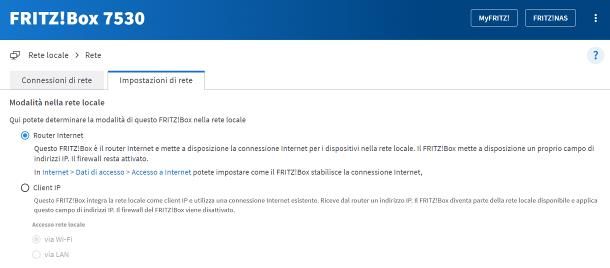
Come alternativa ai Range extender e ai Powerline, puoi prendere in considerazione l'uso di un router aggiuntivo dotato di connettività Wi-Fi, se ne disponi. Con un pizzico di ingegno e buona volontà, infatti, è possibile far sì che quest'ultimo dispositivo si comporti alla stregua di un ripetitore di segnale, se configurato in maniera opportuna.
A seconda delle tue esigenze ma, soprattutto, delle funzionalità a bordo del router supplementare, puoi collegare quest'ultimo all'apparecchio di rete principale con almeno tra differenti approcci, che mi appresto a elencarti di seguito.
- Collegamento LAN-LAN (in parallelo): il router direttamente connesso a Internet gestisce la rete principale e va collegato a quello secondario tramite cavo Ethernet. L'apparecchio di rete aggiuntivo viene configurato in modalità trasparente, avente il solo compito di generare una rete Wi-Fi secondaria, da affiancare a quella principale. I dispositivi collegati ai due router condividono la connessione a Internet, possono vedersi e comunicare tra loro.
- Collegamento LAN-WAN (a cascata): il router direttamente connesso a Internet gestisce la rete principale e va collegato a quello secondario tramite cavo Ethernet. L'apparecchio di rete aggiuntivo viene configurato in modalità indipendente, andando a creare una sotto-rete con spazio di indirizzi IP diversi e rete Wi-Fi secondaria, da affiancare a quella principale. I dispositivi collegati ai due router condividono la connessione a Internet ma non possono vedersi né comunicare tra loro, poiché acquisiscono classi differenti di IP.
- Modalità ripetitore: il router direttamente connesso a Internet gestisce la rete principale, mentre quello secondario viene trasformato in un vero e proprio ripetitore wireless, previa configurazione in modalità access point (o AP). Gli apparecchi di rete vengono collegati tra loro a mezzo Wi-Fi. Va specificato, però, che non tutti i router supportano la configurazione in modalità access point.
Qualora avessi a disposizione un router secondario e volessi approfondire ulteriormente le modalità operative che ti ho appena elencato, da’ un'occhiata al mio tutorial su come collegare due router alla stessa linea Internet, nel quale ho avuto modo di illustrarti le varie tecniche di collegamento in maniera dettagliata.
Antenne esterne

Altra categoria di apparecchi che potresti prendere in considerazione è quella delle antenne supplementari: queste ultime possono essere collegate al router e orientate al meglio, per migliorare la trasmissione del segnale radio.
Le antenne esterne tornano utili in tutti quei casi in cui non è possibile riposizionare fisicamente il router ma, affinché siano sfruttabili, è indispensabile che il router stesso sia predisposto a ospitarle: per accertartene, verifica che sul retro del router, tra i connettori disponibili, ve ne sia uno sporgente e dotato di filettatura (cioè predisposto per avvitarvi qualcosa).

2 X 5G Antenna 4G Lte Esterna 15DBI Omnidirezionale Amplificatore Segn...

5G 4G Antenna LTE RP-SMA/TS9 Maschio WiFi Antenna Omnidirezionale 18DB...

Eightwood Antenna WiFi 2.4G/5.8G Router Desktop Doppia Antenna Ripetit...
In commercio vi sono numerose antenne di questo tipo, ciascuna adatta a un particolare scenario d'uso: per esempio, se hai bisogno di potenziare il segnale a breve distanza, ti sarà utile un apparecchio con antenna singola; se, invece, hai bisogno di estendere la portata del Wi-Fi su distanze anche importanti, oppure se il router si trova in una posizione non ottimale, dovresti optare per un apparecchio dotato di antenna doppia, meglio se omnidirezionale e con cavo di collegamento di lunghezza sufficiente.
Ad ogni modo, se ritieni che l'aggiunta di un'antenna supplementare possa essere una soluzione congeniale per le tue esigenze, leggi la guida in cui ti spiego come collegare l'antenna esterna al router, nella quale trovi tutto spiegato con dovizia di particolari.
Soluzioni fai da te: potenziare il segnale Wi-Fi con una lattina

Se possiedi un router dotato di una o più antenne direzionali e, per il momento, non hai voglia o modo di investire denaro, puoi provare a migliorarne le prestazioni creando una sorta di _amplificatore _fai da te. Per riuscirci, ti serviranno una lattina da 500 ml (che deve essere vuota, pulita e asciutta) un coltello o taglierino e qualche cuscinetto adesivo, null'altro.
Per fabbricare il tuo piccolo ricevitore aggiuntivo, inizia con il rimuovere l'anello di apertura della lattina, maneggiando il taglierino con estrema cautela e, allo stesso modo, tagliane via il bordo inferiore, cioè quello chiuso. Assicurati a questo punto di aver rimosso i residui del liquido contenuto in precedenza e, se necessario, lava e asciuga con cura il contenitore. Superato anche questo step, rimuovi il bordo superiore della lattina, lasciando però intatta l'attaccatura: quest'ultima verrà poi usata come base di collegamento per l'amplificatore.
Adesso, taglia la lattina per la sua lunghezza e aprila, così da darle una forma semi-cilindrica; incolla poi due cuscinetti adesivi nei pressi dell'apertura superiore della lattina e posiziona l'amplificatore così creato sul router, avendo cura di inserire l'antenna già presente all'interno dell'attaccatura ricavata in precedenza. Fatto! A partire da questo momento, con un pizzico di fortuna, la diffusione del segnale radio da parte del router dovrebbe migliorare in maniera apprezzabile.
Ad ogni modo, se riscontri difficoltà nel mettere in pratica quanto detto finora, oppure se ti piacerebbe conoscere altre soluzioni fai-da-te da sfruttare per lo scopo, ti consiglio di fare un giro su YouTube, luogo che ospita davvero tanti utili video tutorial a tema.
Come potenziare il segnale WiFi all'esterno

Hai bisogno di portare il segnale Wi-Fi anche all'esterno della casa in cui vivi oppure dello stabile in cui lavori poiché, sfortunatamente, ogni volta che esci in terrazzo oppure in cortile ti ritrovi costretto a usare la connessione del cellulare? Anche in questo caso, puoi prendere in considerazione l'impiego di apparecchi dedicati, quali potrebbero essere i Range extender da esterno oppure i kit mesh outdoor.

WAVLINK AC1200 Punto di accesso wireless a lungo raggio per esterni, r...

Wavlink AC1200 Ripetitore WiFi Extender Potente/Amplificatore WiFi PoE...
Per quanto riguarda la configurazione software, non c'è alcuna differenza rispetto a quanto visto nel passo precedente di questa guida: bisogna collegare gli estensori al router principale, tramite i sistemi di gestione integrati, per poi riposizionarli nei luoghi più opportuni. Cambiano, però, le tipologie di apparecchi: se si intende portare il segnale Wi-Fi in ambienti aperti, è indispensabile che il ripetitore o i satelliti mesh siano progettati per resistere anche agli agenti esterni, quali potrebbero essere acqua o polveri.
Inoltre, per ottenere risultati di tutto rispetto, è indispensabile che gli apparecchi scelti siano dotati di antenne diverse da quelle classiche a bordo degli extender per interni, generalmente dalle dimensioni maggiori e in grado di coprire spazi più ampi. Per quanto concerne l'installazione fisica, poi, i ripetitori da esterno sono progettati quasi sempre per essere collegati a staffe, pali o inferriate e andrebbero posizionati quanto più in alto possibile: per questo motivo, a meno che tu non abbia dimestichezza e manualità con i lavori su scala o piattaforma, ti consiglio di rivolgerti a un professionista esperto in materia, onde evitare di esporre la tua persona a rischi inutili.
Come potenziare il segnale WiFi del telefono
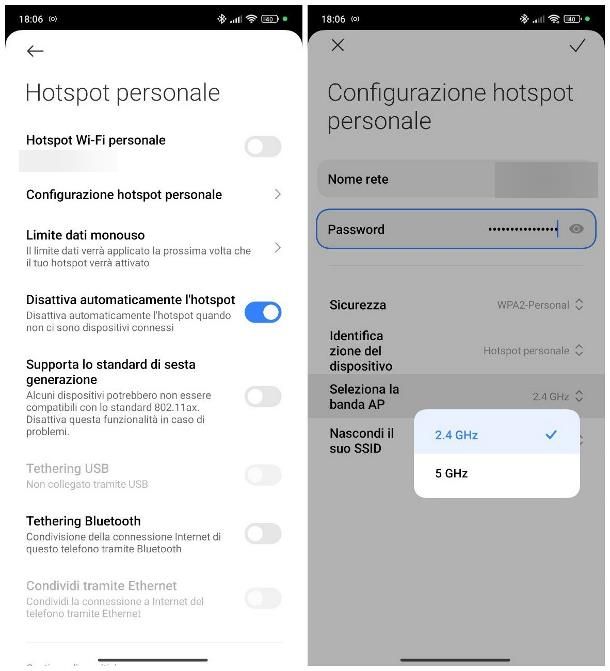
Sei solito usare il Wi-Fi del router tramite il telefono e, dopo diversi tentativi, ti sei reso conto che la ricezione dei dati avviene con estrema difficoltà? Per far fronte alla cosa, ti consiglio innanzitutto di avvicinarti al router, così da evitare le eventuali interferenze o perdite dovute alla dispersione del segnale, oppure alla presenza di ostacoli. Per il resto, ti consiglio di seguire gli accorgimenti illustrati nei capitoli precedenti di questa guida, estremamente utili anche nel caso la difficoltà di ricezione riguardi il cellulare.
Se, invece, riscontri problemi nel trasmettere il segnale Wi-Fi generato dall'hotspot dello smartphone, puoi provare a modificare le impostazioni di quest'ultimo, attivando la banda di frequenza a 2.4 GHz: le più recenti edizioni di Android e iOS, infatti, creano l'hotspot usando di default la frequenza a 5 GHz, sicuramente migliore in termini di velocità di trasmissione, ma meno prestante sulle lunghe distanze e in presenza di ostacoli.
Per ottenere questo risultato, devi agire dalle impostazioni dello smartphone: se impieghi Android, recati nel menu Impostazioni > Connessioni > Hotspot, Impostazioni > Rete e Internet > Hotspot, Impostazioni > Hotspot personale o simili, fai tap sulla voce che consente di configurare l'hotspot personale e imposta il menu Seleziona la banda AP/Banda su 2.4 GHz.
Se, invece, il tuo è un iPhone, apri il menu Impostazioni > Hotspot personale e sposta su ON la levetta denominata Ottimizza la compatibilità, per ottenere il risultato sperato. Maggiori info qui.
In qualità di affiliati Amazon, riceviamo un guadagno dagli acquisti idonei effettuati tramite i link presenti sul nostro sito.

Autore
Salvatore Aranzulla
Salvatore Aranzulla è il blogger e divulgatore informatico più letto in Italia. Noto per aver scoperto delle vulnerabilità nei siti di Google e Microsoft. Collabora con riviste di informatica e cura la rubrica tecnologica del quotidiano Il Messaggero. È il fondatore di Aranzulla.it, uno dei trenta siti più visitati d'Italia, nel quale risponde con semplicità a migliaia di dubbi di tipo informatico. Ha pubblicato per Mondadori e Mondadori Informatica.






